So setzen Sie Lesezeichen in der Chrome iPhone App
Während Suchmaschinen das Auffinden Ihrer Lieblingsseiten sehr einfach machen, kann es umständlich sein, ständig einen Suchbegriff in einen Browser einzugeben, um eine bestimmte Seite zu erreichen. Dies ist noch schlimmer bei einem Telefon, bei dem das Tippen etwas schwieriger ist. Sie können den Vorgang zum Erreichen einer bestimmten Seite jedoch beschleunigen, indem Sie sie im Chrome-Browser Ihres iPhones mit einem Lesezeichen versehen. Dadurch wird ein dauerhafter Link im Ordner "Lesezeichen" in der Chrome-App erstellt, sodass Sie diese Seite besuchen können, ohne sich den Pfad merken zu müssen, den Sie zuvor verwendet haben, um sie zu erreichen.
Erstellen von Lesezeichen in Chrome auf dem iPhone
Es gibt viele Gründe und Möglichkeiten, Lesezeichen zu verwenden, aber es ist nicht zu leugnen, wie wichtig und bequem es ist, das Surfen zu vereinfachen. Aufgrund der Möglichkeit, sich auf mehreren Geräten und Computern bei Chrome anzumelden, stehen Ihnen alle Lesezeichen, die Sie in Ihren verschiedenen Chrome-Browserinstallationen erstellt haben, unabhängig von Ihrem Standort zur Verfügung.
Schritt 1: Öffnen Sie die Chrome-App.

Öffnen Sie den Chrome-Browser
Schritt 2: Navigieren Sie zu einer Seite, die Sie mit einem Lesezeichen versehen möchten.
Schritt 3: Tippen Sie oben auf dem Bildschirm auf die Schaltfläche Chrome-Optionen (die mit den drei horizontalen Linien).

Öffnen Sie das Chrome-Optionsmenü
Schritt 4: Berühren Sie das Sternsymbol oben im Menü.
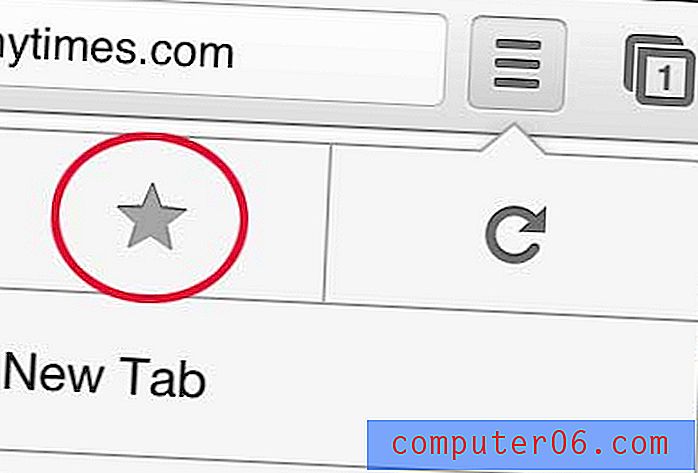
Tippen Sie auf die Stern-Schaltfläche
Schritt 5: Sie können den Namen des Lesezeichens im Feld oben auf dem Bildschirm ändern und den Lesezeichenordner auswählen, in dem Sie das Lesezeichen speichern möchten. Wenn alle Einstellungen korrekt sind, können Sie oben auf dem Bildschirm auf die Schaltfläche Speichern tippen.
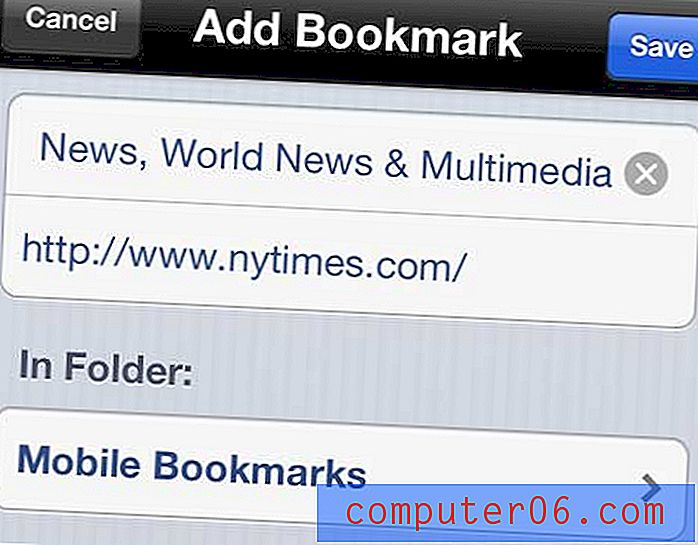
Konfigurieren Sie die Lesezeicheneinstellungen und tippen Sie auf die Schaltfläche „Speichern“
Um Ihr Lesezeichen nach seiner Erstellung zu finden, tippen Sie erneut auf die Schaltfläche mit den Chrome-Optionen, wählen Sie die Option Lesezeichen und anschließend den Ordner, in dem Sie Ihr neu erstelltes Lesezeichen speichern möchten.
Der Chrome iPhone Browser ist eine großartige Alternative zur Standardoption Safari. In Chrome können Sie viele Dinge tun, einschließlich des privaten Browsings. Auf diese Weise können Sie im Internet surfen, ohne dass Ihr Verlauf oder Ihre Cookies aufgezeichnet wurden.



